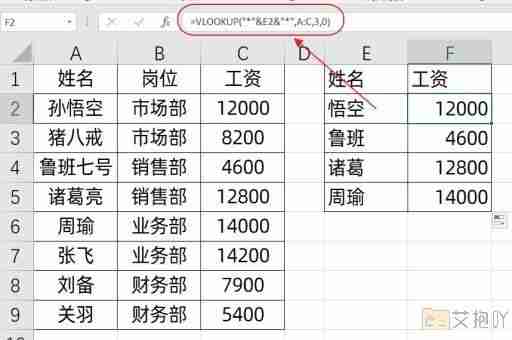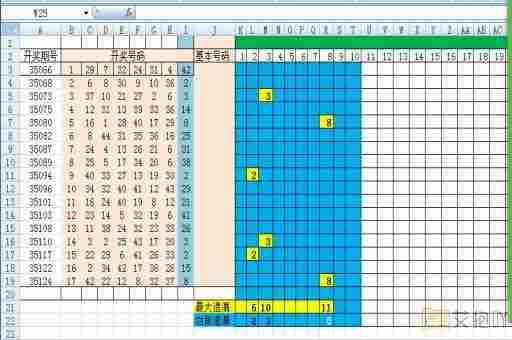如何将excel横排变成竖排
在日常工作中,我们常常会遇到需要将excel表格中的数据进行转换的情况,比如将横排的数据变成竖排,或者反之。这种操作虽然看似简单,但如果数据量较大时,手动操作将会非常耗时且容易出错。掌握如何快速、准确地进行数据转换是非常重要的技能之一。
我们需要明确一下什么是“横排”和“竖排”。在excel中,行代表的是横排,列代表的是竖排。a1、b1、c1是同一行的三个单元格,而a1、a2、a3则是同一列的三个单元格。

那么,如何将excel横排变成竖排呢?这里我们介绍两种方法:使用复制粘贴的方法和使用transpose函数。
一、复制粘贴法
这种方法适用于数据量较小的情况。
1. 首先选中你需要转换的横排数据。
2. 点击右键,选择“复制”或者直接使用快捷键ctrl+c进行复制。
3. 在你想要放置竖排数据的地方点击一个空白单元格。
4. 点击右键,选择“选择性粘贴”。
5. 在弹出的对话框中,勾选“转置”,然后点击“确定”。
这样,你就可以看到原来横排的数据已经变成了竖排。
二、使用transpose函数
这种方法适用于数据量较大的情况。
1. 在你想要放置竖排数据的地方点击一个空白单元格。
2. 输入=transpose(你的横排数据区域),例如=transpose(a1:c3)。
3. 按下ctrl+shift+enter键,你会发现原来的横排数据已经被转换为竖排。
需要注意的是,使用transpose函数时,必须同时按下ctrl+shift+enter键,否则函数不会生效。
将excel横排变成竖排并不复杂,只需要简单的几步操作即可完成。无论是使用复制粘贴的方法还是使用transpose函数,都能帮助我们快速、准确地完成数据转换,提高工作效率。


 上一篇
上一篇